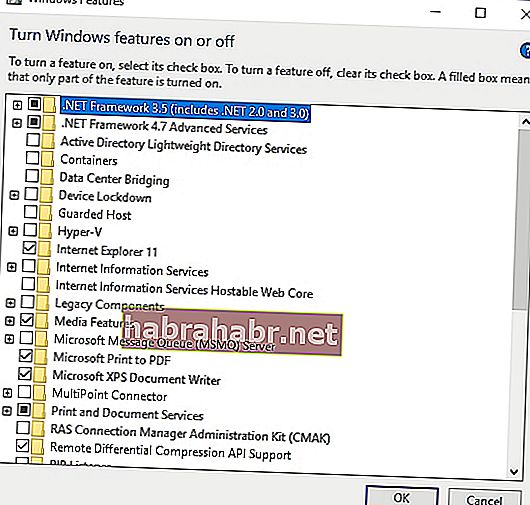Embora o Windows seja um sistema onipresente repleto de recursos incríveis, ele ainda é vulnerável a vários problemas. Por um lado, você pode encontrar uma mensagem de erro sempre que ligar o computador. Se você notar que o GfxUI parou de funcionar no Windows 7 ou no Windows 10, não entre em pânico porque esse problema é fácil de corrigir.
O que significa quando GfxUI parou de funcionar no Windows 7 ?
Se você estiver preocupado em ver uma mensagem de erro relacionada ao Gfxui.exe, não se assuste, pois ela não tem nada a ver com malware. Este é um arquivo legítimo da Intel Corporation e está incluído no componente Intel Graphics Properties. Ele desempenha um papel crucial no controle da interface gráfica do usuário do vídeo onboard da Intel. Este arquivo pode ser encontrado em vários laptops, incluindo Lenovo Thinkpad, HP Pavillion e Dell.
Normalmente, quando esse erro aparece, é causado por um problema de driver ou problemas nas configurações de permissões de segurança. Certifique-se de tentar um dos nossos métodos abaixo para se livrar dele.
Método 1: Ativando o Microsoft .NET Framework 3.5.
Uma das maneiras de eliminar o erro Gfxui.exe é ativando o recurso .NET Framework 3.5. Basta seguir estas instruções:
- Clique no ícone Pesquisar na barra de tarefas.
- Digite “ativar ou desativar o recurso do Windows” (sem aspas) e pressione Enter.
- Procure o .NET Framework 3.5 e verifique se ele está selecionado.
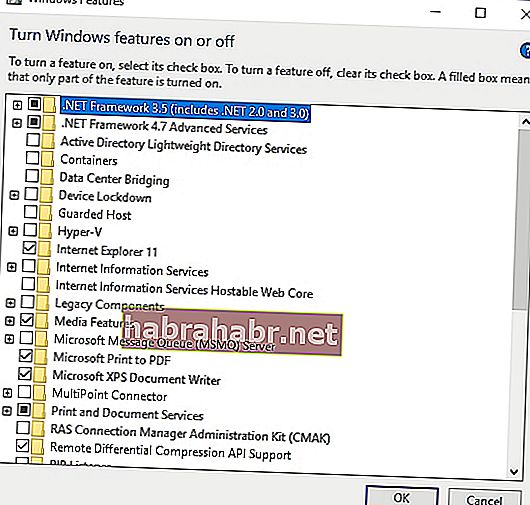
- Reinicie o seu PC e verifique se o problema foi corrigido.
- Se isso não resolver o problema, você também pode acessar o site de suporte da Microsoft e baixar o .NET Framework 3.5. Instale o programa novamente e verifique se o problema persiste.
Método 2: Atualizar o driver da placa gráfica Intel
Se o primeiro método não funcionou para você, é possível que um driver da placa de vídeo Intel ausente ou desatualizado esteja causando o problema. Atualizar seus drivers pode corrigir o problema, e você pode fazê-lo manualmente ou usando uma solução de um clique como o Auslogics Driver Updater. Ao optar pelo primeiro, você terá que procurar o driver de vídeo mais recente e compatível no site de suporte da Intel. Por outro lado, se você não tem paciência, tempo e habilidades para fazer isso, é melhor usar o Auslogics Driver Updater.
<Depois de baixar e instalar o programa, basta clicar em um botão e ele reconhecerá o seu sistema. Ele identificará os drivers problemáticos e procurará as versões mais recentes recomendadas pelo fabricante. Outra coisa importante a lembrar sobre o Auslogics Driver Updater é que ele cuida de todos os drivers ausentes e desatualizados. Isso significa que, assim que o processo for concluído, seu computador terá um desempenho mais rápido e eficiente.
Método 3: Reinstalar o driver da placa gráfica Intel
Se você tentou atualizar o driver gráfico, mas o problema persiste, você pode tentar realizar uma instalação limpa do driver da placa de vídeo Intel. Apenas siga os passos abaixo:
- Desinstale o driver gráfico atual usando o Desinstalador do driver de vídeo ou um programa semelhante. Não se esqueça de inicializar no Modo de segurança antes de remover o driver.
- Certifique-se de escolher a opção de reinicialização automática antes de desinstalar o driver.
- O Windows irá procurar automaticamente um driver de vídeo apropriado para o seu computador.
- Como alternativa, você pode usar o Auslogics Driver Updater para baixar a versão mais recente do driver de vídeo Intel.
Você acha que existem maneiras mais fáceis de se livrar do erro Gfxui.exe?
Adoraríamos saber suas idéias! Não se esqueça de compartilhá-los nos comentários abaixo!